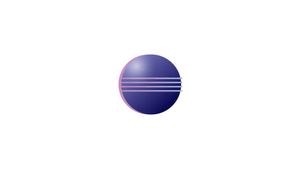Введение
Eclipse — наиболее широко используемая интегрированная среда разработки (Java IDE). Eclipse IDE написана на C и Java. Он поддерживает несколько языков, таких как C, C++, Java, PHP, Ruby и т. д. Для развития. Eclipse поставляется с множеством функций, и вы также можете расширить его с помощью плагинов. В этом руководстве вы узнаете, как установить Eclipse IDE в Linux Mint 19.
Установите диспетчер пакетов Snappy
Snappy обеспечивает лучшую поддержку управления пакетами для Linux Mint 19. Он быстрый и простой в использовании. Чтобы установить менеджер пакетов snap, введите следующую команду. Если он уже установлен в вашей системе, перейдите к следующему шагу.
sudo apt install snapd snapd-xdg-openУстановите Eclipse в Linux Mint
Следуйте приведенным ниже инструкциям, чтобы установить Eclipse в Linux Mint 19.
Eclipse требует, чтобы в вашей системе была установлена Java. Выполните следующую команду, чтобы проверить, установлена ли Java в вашей системе:
java --versionЕсли в вашей системе не установлена Java, установите ее с помощью следующей команды:
sudo apt install default-jreТеперь, чтобы установить Eclipse в вашей системе Linux Mint, выполните следующую команду snap:
sudo snap install --classic eclipseПосле выполнения команды вы успешно установите Eclipse в своей системе Linux Mint.
Начать затмение
Вы можете запустить следующую команду, чтобы запустить Eclipse в Linux Mint:
eclipseЕсли вы не предпочитаете использовать терминал, вы также можете перейти в Applications -> Eclipse, чтобы запустить Eclipse IDE.
Вам будет предложено выбрать каталог рабочей области, если вы запускаете Eclipse IDE в первый раз. Вы можете нажать «Пуск» или изменить каталог.
Вывод
Вы успешно научились устанавливать Eclipse IDE в Linux Mint 19.